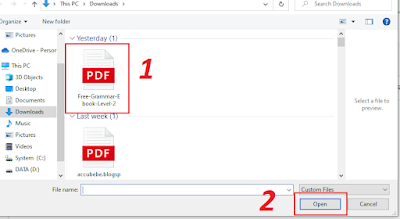Ingin menterjemahkan file pdf? Baca terus artikel ini
 |
| Cara Terjemahkan PDF di Google Translate (Ilustrasi : pixabay.com) |
Menterjemahkan File PDF adalah sangat mudah dan tentunya tidak bikin ribet. Namun sebelum membahasa lebih dalam ada kalanya kita belajar lebih dahulu mengenai pdf dan kegunaannya.
Dilansir dari Wikipedia bahwa Portable Document Format atau PDF adalah sebuah format berkas yang dibuat oleh Adobe Systems pada tahun 1993 untuk keperluan pertukaran dokumen digital.
Format PDF digunakan untuk merepresentasikan dokumen dua dimensi yang meliputi teks, huruf, citra dan grafik vektor dua dimensi.
Sering sekali kita menggunakan File pdf untuk hal-hal yang penting mengenai sebuah surat-menyurat atau untuk dokumen keperluan lainnya.
Bahkan kita sering menemukan file pdf di internet. Karena memang pdf itu sangat simpel dan jika menggunakan dokumen dengan bentuk pdf, maka isi dari file berekstensi PDF bersifat tetap dan tidak akan berubah tanpa adanya bantuan software lain untuk mengubah isi teks didalamnya.
PDF sendiri memang sangat membuat pekerjaan atau urusan terkait dokumen sangat di mudahkan apalagi soal dalam bertukar, mengirim File dan meng-upload file dokumen di internet.
Lalu Apakah Anda pernah mendapat dokumen pdf di Internet dengan bahasa Inggris? Padahal Anda sama sekali sangat susah dalam menterjemahkan bahasa inggris ke Indonesia, dan ingin mengetahui isi keseruluhan dokumen yang berbasa Inggris tersebut dengan bahasa Indonesia. Tapi kewalahan dalam hal translate.
Ingin menerjemahkan Dokumen PDF ke bahasa Indonesia? Untuk menjawab semua itu, maka Gunakan Google Terjemahan atau Google Translate di web atau menggunakan Microsoft Word di Laptop dan beberapa cara lainya yang akan di bahasa dalam artikel ini.
Menterjemahkan Dokumen PDF ke Bahasa Indonesia memang banyak caranya, seperti bantuan Google, Microsoft Word, dan alat bantu lainnya secara Online
Mari Kita mulai dari awal saja dengan menggunakan Google Translate untuk terjemahkan file PDFra B
Baca Juga : Cara Konversi JPG ke PDF
Baca juga : Cara Putar Document PDF
Terjemahkan PDF Dengan Google Terjemahan
Menterjemahkan pdf dengan Google translate adalah jalan ninja yang perlu Anda ketahui.
Google translate merupakan salah satu layanan dari Google yang paling sering digunakan. Layanan ini memungkinkan penggunanya untuk menerjemahkan satu bahasa ke bahasa yang lain.
Google Translate sering kita pakai aplikasi HP dan menerjemahkan satu atau hanya beberapa kalimat saja, dalam bentuk teks .
Namun, atas canggih-nya Google translate sendiri, akan dapat digunakan dalam berbagai hal, salah satunya seperti yang akan kita bahasa ini, menterjemahkan PDF dengan Google translate. Ikuti langkah-langkah di bawah ini.
Dan perlu di ingat juga, bukan hanya File PDF saja, bahkan menterjemahkan file Word English ke Indonesia juga bisa di gunakan dengan memakai metode di ini loh.
Bagaimana cara terjemahkan file pdf dengan Google translate? Untuk memulai metode tersebut, maka ikuti langkah-langkah di bawah ini.
- Pertama, buka browser web di komputer Anda serta situs Google Translate .
- Setelah laman Google Translate terbuka, maka perhatikan gambar di bawah ini. Pada bagian bawah Google Translate "Klik Dokumen", ini adalah cara memasukkan file dokumen ke Google translate. Jika tujuan Anda untuk menterjemahkan Dokumen pdf Inggris atau Word ke bahasa Indonesia dan jangan lupa rubah Bahasa jadi Bahasa Indonesia (Lihat panah kedua sebelah kiri)
- Kemudian pada bagian tengah papan Google Translate, maka klik "Browse Your Computer/Jelajahi Komputer Anda" untuk mengunggah PDF Anda ke situs.
- Silahkan pilih dokumen dari Ruang Penyimpanan Komputer Anda dan Klik "Oke"(Untuk detail nya, perhatikan pada petunjuk gambar di bawah)
- Lalu tunggu sebentar sampai selesai proses upload ke sistem Google Translate.
- Setalah selesai proses upload file, maka langkah selanjutnya adalah klik tombol "Terjemahkan" untuk mulai menerjemahkan file PDF Anda.
- Maka hasilnya akan terlihat versi terjemahan ke Indonesia dann tentunya masih dalam format PDF, dan akan terbuka langsung di Google Chrome.
Anda juga bisa menyimpan file dalam bentuk dokumen PDF yang sudah di terjemahkan ini ke komputer Anda, atau bisa juga di copy untuk di pindahkan ke Word atau sejenisnya
Untuk menyalin teks terjemahan yang sudah selesai di di translate oleh Google, maka pilih teks tersebut dengan menggunakan mouse atau keyboard Anda, klik kanan teks, dan pilih "Salin"
Kemudian, tempelkan atau 'paste' teks yang sudah di copy di clibboard ke file teks apa pun yang Anda inginkan misalnya seperti file Microsoft Word dan lain sebagainya.
Sangat mudah kan? Bagaimana menterjemahkan file PDF ke Bahasa Indonesia? Dan begitulah cara nya dengan bantuan Google.
Menerjemahkan PDF Dengan Microsoft Word
Selain menggunakan layanan Google translate untuk terjemahkan file pdf ke bahasa Indonesia.
Ada lagi cara yang bisa jadi bahan pertimbangan untuk Anda yaitu dengan memanfaatkan layanan dari Microsoft Word itu sendiri.
Layanan terjemahkan file Word, juga sangat terbukti ampuh dan mudah di gunakan.
Rasanya siapa saja yang menggunakan PC dengan perangkat Windows maka tak asing lagi dengan Microsoft Word karena sudah menjadi satu aplikasi yang wajib dan harus ada dalam perangkat PC berbasis Windows.
Selain untuk membuat dokumen, Word juga bisa kamu pakai untuk menerjemahkan teks loh.
Dengan memanfaatkan Microsoft Word, Anda bisa segera menerjemahkan document.
Berikut cara terjemahkan PDF bahasa Inggris ke Bahasa Indonesia. Ikuti langkah-langkah di bawah ini.
- Pilih file yang akan Anda terjemahkan.
- Caranya dengan "Klik kanan mouse", kemudian pilih ‘Open With Microsoft Word’
- Saat Word terbuka, Anda akan melihat pesan yang mengatakan bahwa format asli PDF mungkin tidak dipertahankan. Untuk melanjutkan, klik "OK"
- Untuk proses menerjemahkan PDF ke bahasa Indonesia, Anda harus terlebih dahulu mengonversinya ke format Word, DOCX.
- Untuk melakukannya, di sudut kiri atas Word, klik "File."
- Di jendela "simpan" yang terbuka, pilih folder untuk menyimpan file Anda.
- Versi Word PDF Anda sekarang tersedia di jendela Word.
- Untuk menerjemahkan file ini, di pita Word di bagian atas, klik tab "Tinjau".
- Di tab “Tinjau”, klik Bahasa > Terjemahkan > Terjemahkan Dokumen.
- Anda akan melihat bagian "Penerjemah" di sebelah kanan layar Word. Di sini, di tab "Dokumen", pilih bahasa sumber PDF Anda menggunakan menu Drob-Down. Tentukan bahasa target menggunakan menu Drop Down . Kemudian klik tombol “Terjemahkan”.
Atau cara lebih singkatnya ikuti tutorial translate file Inggris ke Indonesia dengan menggunakan Microsoft Word di bawah ini
- Pilih file yang akan Anda terjemahkan. Caranya dengan klik kanan, kemudian pilih ‘Open With Microsoft Word
- Lalu pada bagian menu review, pilih ‘translate’, kemudian ‘Translate document’
- Pada ‘translation language option’, pilih Bahasa Indonesia.
- Kemudian klik OK.
- Saat muncul pemberitahuan, klik ‘send’ untuk memprosesnya
- File PDF hasil terjemahanmu akan otomatis tertampil pada browser default.
Menterjemahkan Dokumen dengan bantuan Situs Online
Translate dokumen pdf juga bisa Anda gunakan dengan bantuan situs online. Ini bisa mungkin juga jadi pilihan mu saat akan menterjemahkan file pdf ke Bahasa Indonesia.
Ikuti langkah-langkah di bawah ini untuk translate pdf dengan bantuan situs online.
- Buka website www.onlinedoctranslator.com
- Scroll layer hingga menemukan pilihan ‘terjemahkan sekarang’, lalu klik tampilan form translation, pilih upload file
- Pilih Bahasa ke Bahasa Indonesia
- Tunggu proses hingga selesai
- Jika sudah, maka file hasil terjemahan akan terunduh secara otomatis.
- Lalu Dowload File.
Semua cara menterjemahkan dokumen PDF adalah secara gratis dan mudan di gunakan, baik translate file Indonesia ke English juga bisa di lakukan.
Namun, perlu Anda pahami, bahwa hasil terjemahan softwear tidak begitu sempurna, Anda harus membaca semua dan memperhatikan struktur kata yang tidak tepat.
Sama seperti halnya ketika kita menggunakan Google Translate, terkadang hasil akhir dari terjemahan itu terkadang susah di pahami.
Untuk itu perlu di tata ulang kembali. Begitulah cara terjemah file pdf dengan mudah.
Artikel terkait : Memperbaiki Grammar English, dengan Quilbot